-
【绝对攻略】 ghost win7系统开始菜单中无法显示最近使用的文档、程序的方法介绍
- 发布日期:2021-04-24 05:00:10 作者:bag198技术 来 源:http://www.bag198.com
ghost win7系统开始菜单中无法显示最近使用的文档、程序的问题司空见惯;不少人觉得ghost win7系统开始菜单中无法显示最近使用的文档、程序其实并不严重,但是如何解决ghost win7系统开始菜单中无法显示最近使用的文档、程序的问题,知道的人却不多;小编简单说两步,你就明白了;1、按下“Win+R”组合键呼出运行,在框中输入“gpedit.msc”按下回车键打开“组策略编辑器”; 2、在组策略编辑器左侧依次展开:用户配置—管理模板—"开始"菜单和任务栏; 就可以了。如果没太懂,请看下面ghost win7系统开始菜单中无法显示最近使用的文档、程序的解决方法的更多介绍。
解决步骤:
1、按下“Win+R”组合键呼出运行,在框中输入“gpedit.msc”按下回车键打开“组策略编辑器”;
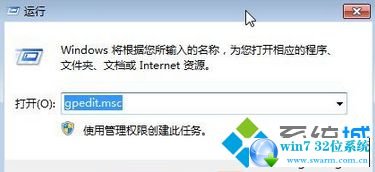
2、在组策略编辑器左侧依次展开:用户配置—管理模板—"开始"菜单和任务栏;
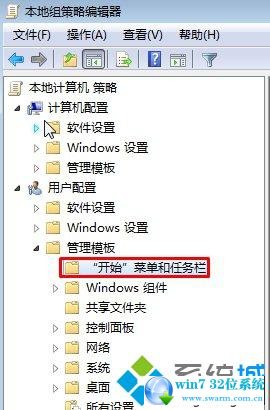
3、在组策略编辑器右侧将“退出系统时清除最近打开的文档的历史。”和“不保留最近打开文档的历史”两个选项设置为“未配置”或“已禁用”;
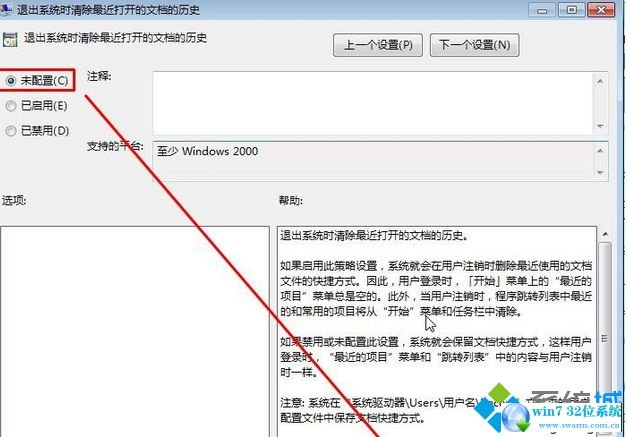
步骤:我们还可以通过修改注册表的方法来修复
1、按下“Win+R”组合键呼出运行,在运行框中输入“regdit”按下回车键打开注册表编辑器;
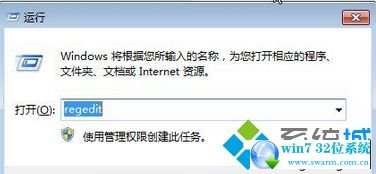
2、在注册表左侧依次展开:HKEY_CURRENT_USERSoftwareMicrosoftWindowsCurrentVersionPoliciesExplorer;
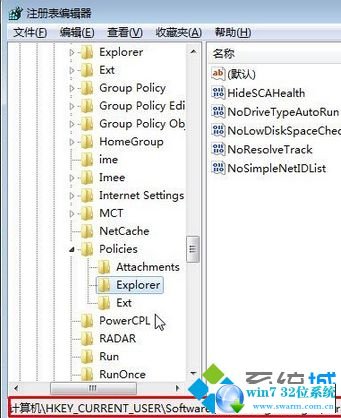
3、在窗口右侧找到“ClearRecentDocsOnExit”项,然后将其删除,重启计算机即可。
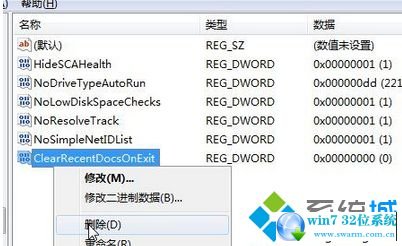
上述两种方法就是ghost win7系统开始菜单中无法显示最近使用的文档、程序的原因和解决方法,找到原因之后,一般都可以轻松解决问题了。
以上就是关于ghost win7系统开始菜单中无法显示最近使用的文档、程序的解决方法,有碰到一样情况的用户们可以采取上面的方法来处理,小编会竭尽所能把大家想知道的电脑知识分享开来。
上一篇:手把手修复
ghost win7系统电脑开机提示NVIDIA Geforce Experience Backend停止工作的操作教程
下一篇:【小白必读】
ghost win7系统电脑运行程序时出现libeay32.dll报错的学习
 电脑公司 Ghost Win7 64位纯净版下载 v2019.02
电脑公司 Ghost Win7 64位纯净版下载 v2019.02 番茄花园 Ghost Win7 32位纯净版 v2019.06
番茄花园 Ghost Win7 32位纯净版 v2019.06